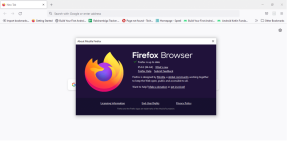Ми врятували мій день, я також шукав інші блоги, але ви раніше вирішили мою проблему.
дуже тобі дякую.
Виправте помилку запуску служби залежностей або групи
Різне / / November 28, 2021
Виправте помилку запуску служби залежностей або групи: Якщо ви зіткнулися з цією помилкою «Не вдалося запустити службу залежностей або групу», то це через те, що служби Windows не запускаються. Схоже, файли Windows помилково сприймаються як вірус, і, отже, вони пошкоджуються, що, у свою чергу, конфліктує зі службою Windows Network Location Awareness. Основною функцією цієї послуги є збір та зберігання інформації про конфігурацію мережі та сповіщення вікна, коли ця інформація змінюється. Тому, якщо ця служба пошкоджена, будь-які програми або служби, залежні від неї, також не вдасться. Служба списку мереж не запуститься, оскільки вона явно залежить від служби Network Location Awareness, яка вже вимкнена через пошкоджену конфігурацію. Служба Network Location Awareness знаходиться в nlasvc.dll, який знаходиться в каталозі system32.
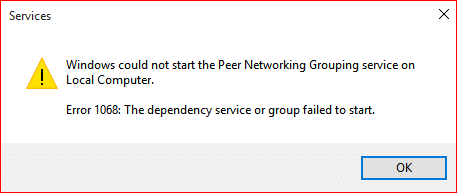
Під час спроби підключитися до мережі ви побачите таку помилку:
Червоний «X» на піктограмі мережі в системному треї відображає повідомлення про помилку – Стан підключення: невідомо. Не вдалося запустити службу залежностей або групу
Основна проблема, пов'язана з цією проблемою, полягає в тому, що користувачі не можуть підключитися до Інтернету, навіть якщо вони підключаються за допомогою кабелю Ethernet. Якщо ви запустите засіб усунення несправностей мережі Windows, він просто відобразить інше повідомлення про помилку «Служба політики діагностики не запущено» і закриється без вирішення проблеми. Це пов’язано з тим, що служба, необхідна для підключення до Інтернету, яка є локальною та мережевою службою, була пошкоджена або видалена з вашого ПК.
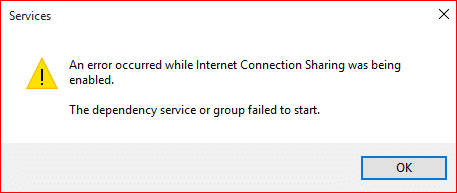
Обидва вищезгадані випадки досить легко виправити, і користувачі, які постраждали від цієї проблеми, мабуть, відновлюють підключення до Інтернету, щойно помилку буде усунено. Тож, не витрачаючи часу, давайте подивимося, як насправді виправити повідомлення про помилку служби залежностей або групи не вдалося запустити за допомогою наведеного нижче посібника з усунення несправностей.
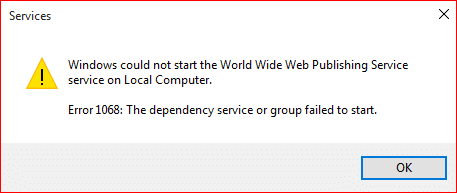
Зміст
- Виправте помилку запуску служби залежностей або групи
- Спосіб 1. Додайте Localservice і Networkservice до групи адміністраторів
- Спосіб 2. Надайте обліковим записам мережі та локальної служби доступ до всіх підрозділів реєстру
- Спосіб 3: вручну увімкніть необхідні Служби
- Спосіб 4. Скидання мережевого адаптера
- Спосіб 5. Скидання TCP/IP на значення за замовчуванням
- Спосіб 6. Замініть пошкоджену nlasvc.dll
- Спосіб 7: Відновлення Встановіть Windows 10
Виправте помилку запуску служби залежностей або групи
Обов'язково створити точку відновлення на випадок, якщо щось піде не так.
Спосіб 1. Додайте Localservice і Networkservice до групи адміністраторів
1. Натисніть клавішу Windows + X, а потім виберіть Командний рядок (адміністратор).

2. Введіть таку команду в cmd і натисніть Enter після кожної:
net адміністратори локальної групи localservice /add
мережевий адміністратор локальної групи мережевий сервіс /дод

3. Вийдіть з командного рядка та перезавантажте ПК, щоб зберегти зміни.
Після перезавантаження комп’ютера необхідно виправити проблему з проблемою «Служба залежностей» або «Не вдалося запустити групу».
Спосіб 2. Надайте обліковим записам мережі та локальної служби доступ до всіх підрозділів реєстру
1.Завантажте інструмент командного рядка SubInACL від Microsoft.
2. Встановіть його, а потім запустіть програму.
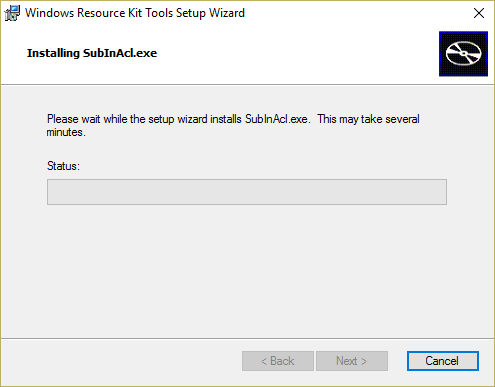
3. Відкрийте файл блокнота і збережіть файл з іменем permission.bat (розширення файлу важливе) і змініть тип збереження як «Усі файли» в блокноті.
subinacl.exe /subkeyreg “HKEY_LOCAL_MACHINE\system\CurrentControlSet\services\NlaSvc” /grant=”Local Service”
subinacl.exe /subkeyreg “HKEY_LOCAL_MACHINE\system\CurrentControlSet\services\NlaSvc” /grant=”Мережева служба”

4. Якщо у вас виникла проблема з дозволом DHCP, виконайте наведену нижче команду:
subinacl.exe /subkeyreg “HKEY_LOCAL_MACHINE\system\CurrentControlSet\services\dhcp” /grant=”Local Service”
subinacl.exe /subkeyreg “HKEY_LOCAL_MACHINE\system\CurrentControlSet\services\dhcp” /grant=”Мережева служба”
5. Перезавантажте ПК, щоб зберегти зміни.
Спосіб 3: вручну увімкніть необхідні Служби
1. Натисніть клавішу Windows + R, а потім введіть services.msc і натисніть Enter.

2. Переконайтеся, що такі служби запущені та їх тип запуску встановлено на Автоматичний:
Служба шлюзу прикладного рівня
Мережні підключення
Обізнаність про місцезнаходження в мережі (NLA)
Підключи і грай
Диспетчер автоматичного підключення віддаленого доступу
Диспетчер підключень віддаленого доступу
Віддалений виклик процедури (RPC)
Телефонія
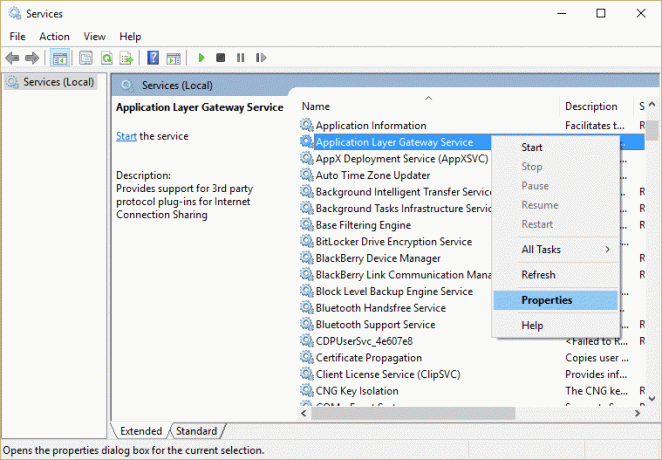
3. Клацніть правою кнопкою миші та виберіть Властивості для вищевказаних послуг натисніть кнопку Почати якщо служба ще не запущена, і встановіть для них тип запуску Автоматичний. Зробіть це для всіх перерахованих вище послуг.
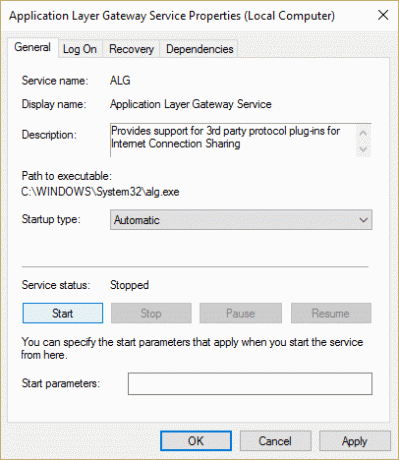
4. Перезавантажте комп'ютер, щоб зберегти зміни, і знову перевірте, чи проблема вирішена чи ні.
5. Якщо ви знову зіткнулися з проблемою, також запустіть ці служби та встановіть для них тип запуску Автоматичний:
Система подій COM+
Браузер комп'ютера
Клієнт DHCP
Служба інтерфейсу мережевого магазину
DNS-клієнт
Мережні підключення
Обізнаність про місцезнаходження в мережі
Служба інтерфейсу мережевого магазину
Віддалений виклик процедури
Віддалений виклик процедури (RPC)
Сервер
Менеджер облікових записів безпеки
Помічник Netbios TCP/IP
Автоналаштування WLAN
Робоча станція
Примітка: Під час запуску клієнта DHCP ви можете отримати помилку «Windows не вдалося запустити службу клієнта DHCP на локальному комп’ютері. Помилка 1186: елемент не знайдено.” Просто проігноруйте це повідомлення про помилку.
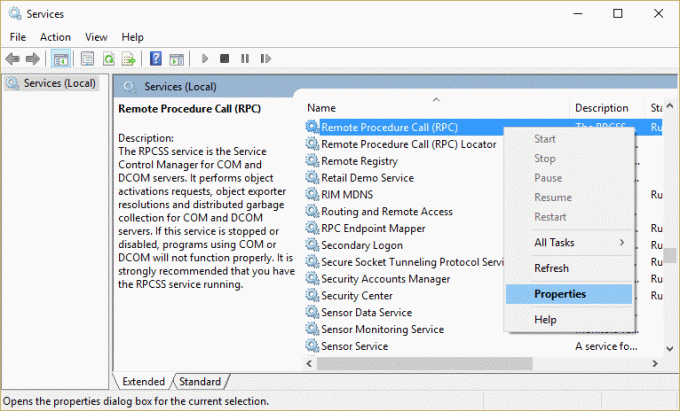
Аналогічно, ви можете отримати повідомлення про помилку «Windows не вдалося запустити службу визначення місцезнаходження мережі на локальному комп’ютері. Помилка 1068: Службу залежностей або групу не вдалося запустити» під час запуску служби Network Location Awareness, знову просто проігноруйте повідомлення про помилку.
Спосіб 4. Скидання мережевого адаптера
1. Натисніть клавішу Windows + X, а потім виберіть Командний рядок (адміністратор).

2. Введіть таку команду в cmd і натисніть Enter після кожної:
Каталог скидання netsh winsock
netsh int ip reset reset.log hit

3. Ви отримаєте повідомлення «Успішно скиньте каталог Winsock.”
4. Перезавантажте ПК, і це буде Виправте помилку Служби залежностей або Не вдалося запустити групу.
Спосіб 5. Скидання TCP/IP на значення за замовчуванням
1. Натисніть клавішу Windows + X, а потім виберіть Командний рядок (адміністратор).

2. Введіть таку команду в cmd і натисніть Enter після кожної:
- ipconfig /flushdns
- nbtstat –r
- netsh int ip reset reset c:\resetlog.txt
- скидання netsh winsock

3. Перезавантажте, щоб застосувати зміни. Здається, що очищення DNS Виправте помилку запуску служби залежностей або групи.
Спосіб 6. Замініть пошкоджену nlasvc.dll
1. Переконайтеся, що у вас є доступ до одного з робочих комп’ютерів. Потім перейдіть до наступного каталогу в робочій системі:
C:\windows\system32\nlasvc.dll
2.Скопіюйте nlasvc.dll на USB а потім вставте USB-порт у неробочий ПК, який відображає повідомлення про помилку «Не вдалося запустити службу залежностей або групу».
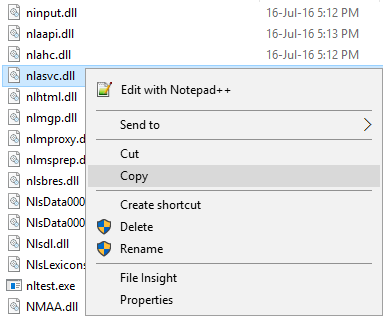
3. Далі натисніть клавішу Windows + X, а потім виберіть Командний рядок (адміністратор).

4. Введіть таку команду в cmd і натисніть Enter після кожної:
takeown /f c:\windows\system32\nlasvc.dll
cacls c:\windows\system32\nlasvc.dll /G ваше_ім'я користувача: F
Примітка: Замініть your_username на ім’я користувача вашого ПК.

5. Тепер перейдіть до такого каталогу:
C:\windows\system32\nlasvc.dll
6. Перейменуйте nlasvc.dll в nlasvc.dll.old і скопіюйте nlasvc.dll з USB в це місце.
7. Клацніть правою кнопкою миші на файлі nlasvc.dll і виберіть Властивості.
8. Потім перейдіть до Вкладка Безпека і натисніть Розширений.

9. Під власником натисніть Змінити а потім введіть NT SERVICE\TrustedInstaller і натисніть Перевірити імена.
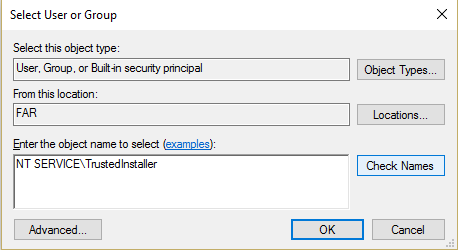
10. Потім натисніть в порядку у діалоговому вікні. Потім натисніть Застосувати, а потім ОК.
11. Перезавантажте ПК, щоб зберегти зміни.
Спосіб 7: Відновлення Встановіть Windows 10
Цей метод є останнім заходом, тому що якщо нічого не вийде, то цей метод напевно усуне всі проблеми з вашим ПК. Відновлення Встановіть лише за допомогою оновлення на місці, щоб усунути проблеми з системою, не видаляючи дані користувача, наявні в системі. Тож перегляньте цю статтю, щоб побачити Як легко відновити Встановіть Windows 10.
Рекомендовано для вас:
- Виправити Перезавантажте комп’ютер, щоб встановити цикл важливих оновлень
- Як виправити помилки файлової системи в Windows 10
- Виправити Windows Update не може зараз перевірити наявність оновлень
- Виправлення неможливе відтворення файлів MOV на Windows Media Player
Ось це у вас успішно Виправте помилку запуску служби залежностей або групи але якщо у вас все ще є запитання щодо цього посібника, не соромтеся задавати їх у розділі коментарів.
- Аміт СаксенаВідповісти
- Шон
Привіт, я хотів зайти і сказати, що це цінують. Метод 1 спрацював для мене після того, як спробував незліченну кількість cmd в інших місцях, включаючи місце Біллі Гейтса. Так багато, я не був впевнений, пробував я цей чи ні. Лол
Не вдалося запустити netman і з’явився червоний значок x over network. Також не можу побачити мої адаптери в мережевих підключеннях. Але я мав доступ до Інтернету.
Все почалося з «поганого» оновлення Windows 7 2-2019, я вважаю. Обидва оновлення, .NET Framework KB4487078 і зведений пакет Windows 7 KB4486563 Дякую – Шон
Відповісти